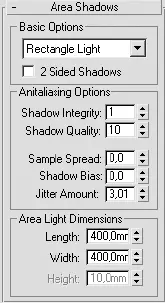Настройте следующие параметры источника света.
1. В свитке General Parameters (Общие параметры) построенного источника света щелкните на кнопке Exclude (Исключение). В открывшемся окне Exclude/ Include (Исключение/включение) выберите из списка, расположенного слева, объекты, которые необходимо исключить из освещения. В нашем случае это Walls (Стены), Table&Chair (Стол и стулья), curtains (Шторы) и Ceiling (Потолок).
2. В области Shadows (Тени) свитка General Parameters (Общие параметры) настроек источника света установите флажок On (Включить) и выберите из раскрывающегося списка строку Shadow Map (Карта тени).
3. В свитке Intensity/Color/Attenuation (Интенсивность/цвет/затухание) установите значение параметра Multiplier (Усилитель) равным 0,2. Небольшое значение этого параметра объясняется тем, что мы создаем иллюзию непрямого освещения и нет необходимости высвечивать объекты.
4. В свитке Advanced Effects (Дополнительные эффекты) задайте параметру Soften Diff. Edge (Размытие краев диффузного света) значение 100, что позволит смягчить границы диффузного отражения и подсветки.
5. В области Object Shadows (Тень объекта) свитка Shadow Parameters (Параметры тени) задайте параметру Dens. (Плотность) значение -0,3 и измените цвет тени на белый или светло-серый.
СОВЕТ
Отрицательное значение параметра плотности карты тени и белый цвет позволят получить инверсную тень, имеющую равномерное распределение затенения во внутренней ее части, чего не удастся достичь обычным способом.
6. Разверните свиток Shadow Map Params (Параметры карты тени) и задайте параметру Sample Range (Диапазон выборки) значение 40, а параметру Size (Размер) – значение 600, что позволит получить мягкие размытые края.
После установки всех настроек выполните тестовую визуализацию и оцените полученный результат. Изображение, которое получилось у меня после создания и настройки вышеописанного источника света, представлено на рис. 7.53.

Рис. 7.53.Визуализированное изображение с тенями и дополнительной подсветкой
Изображение стало выглядеть значительно лучше, но все еще не хватает общей глубины тени и теней от мелких и тонких объектов, например от ручек шкафчиков.
ПРИМЕЧАНИЕ
На самом деле небольшие объекты также отбрасывают тень, но использованный нами Sample Range (Диапазон выборки) оказывает такое влияние на размытие тени, что она становится практически незаметной.
Для усиления затененных участков необходимо установить еще как минимум два Directional (Направленный источник света) с отрицательным значением параметра Multiplier (Усилитель). Их следует расположить в проеме между шкафчиками над вытяжкой (направленный вниз) и возле правой стороны холодильника (вертикальный источник света, направленный в сторону кухни).
Тень для мелких предметов можно создать двумя способами.
■ Сделать источник света со значением параметра Multiplier (Усилитель) близким к нулю (чтобы не оказывать дополнительное влияние на общую освещенность сцены) и отрицательным значением параметра Dens. (Плотность).
■ Создать два источника света, один из которых является копией другого, с той лишь разницей, что он имеет противоположное значение параметра Multiplier (Усилитель), а в области Shadows (Тени) свитка General Parameters (Общие параметры) снят флажок On (Включить).
Рассмотрим первый вариант как более простой и менее очевидный.
Создайте новый объект Target Directional (Нацеленный направленный) или скопируйте последний построенный. Размеры и расположение в сцене должны быть приблизительно такими, как и у предыдущего источника света. В результате строящиеся тени будут соответствовать размытым, построенным ранее. Задайте параметру Multiplier (Усилитель), расположенному в свитке Intensity/Color/Attenuation (Интенсивность/цвет/затухание), значение -0,01. Осталось настроить параметры тени. Для этого выполните следующие действия.
1. В области Shadows (Тени) свитка General Parameters (Общие параметры) установите флажок On (Включить) и выберите из раскрывающегося списка строку Area Shadows (Площадная тень).
2. В области Object Shadows (Тень объекта) свитка Shadow Parameters (Параметры тени) задайте параметру Dens. (Плотность) значение -0,1 и измените цвет тени на белый или светло-серый.
3. Параметрам свитка Area Shadows (Площадная тень) укажите значения, представленные на рис. 7.54.
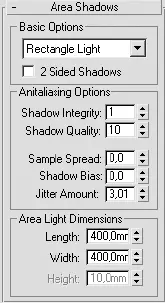
Рис. 7.54.Параметры свитка Area Shadows (Площадная тень) для точной настройки теней
Читать дальше
Конец ознакомительного отрывка
Купить книгу